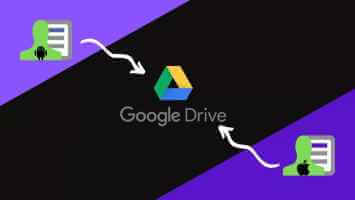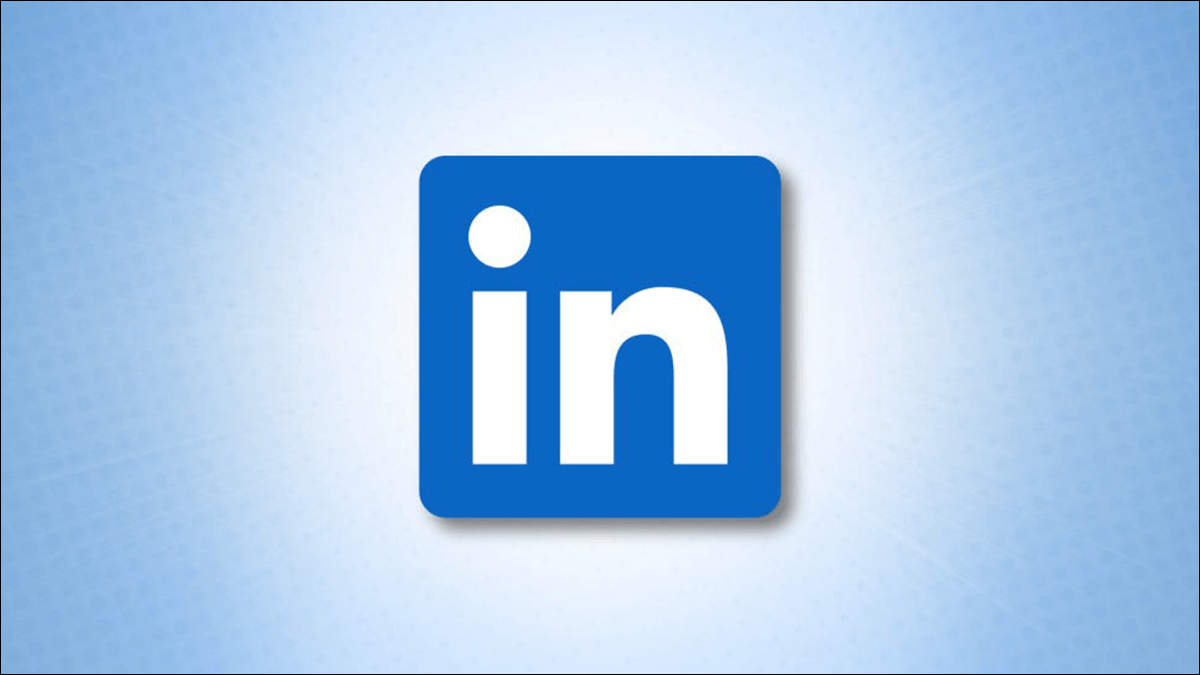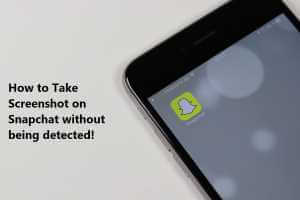WhatsApp är ett mycket populärt meddelandesystem som fortsätter att lägga till nya funktioner från andra sociala medieappar. Till exempel kan du lägga till historier Gilla Instagram på WhatsApp. Du kan smidigt få kontakt med dina kontakter med hjälp av Ljud- och videosamtalDu kan till och med schemalägga dina WhatsApp-meddelanden. I den här guiden lär vi oss hur du svarar på WhatsApp-meddelanden med olika emojis.
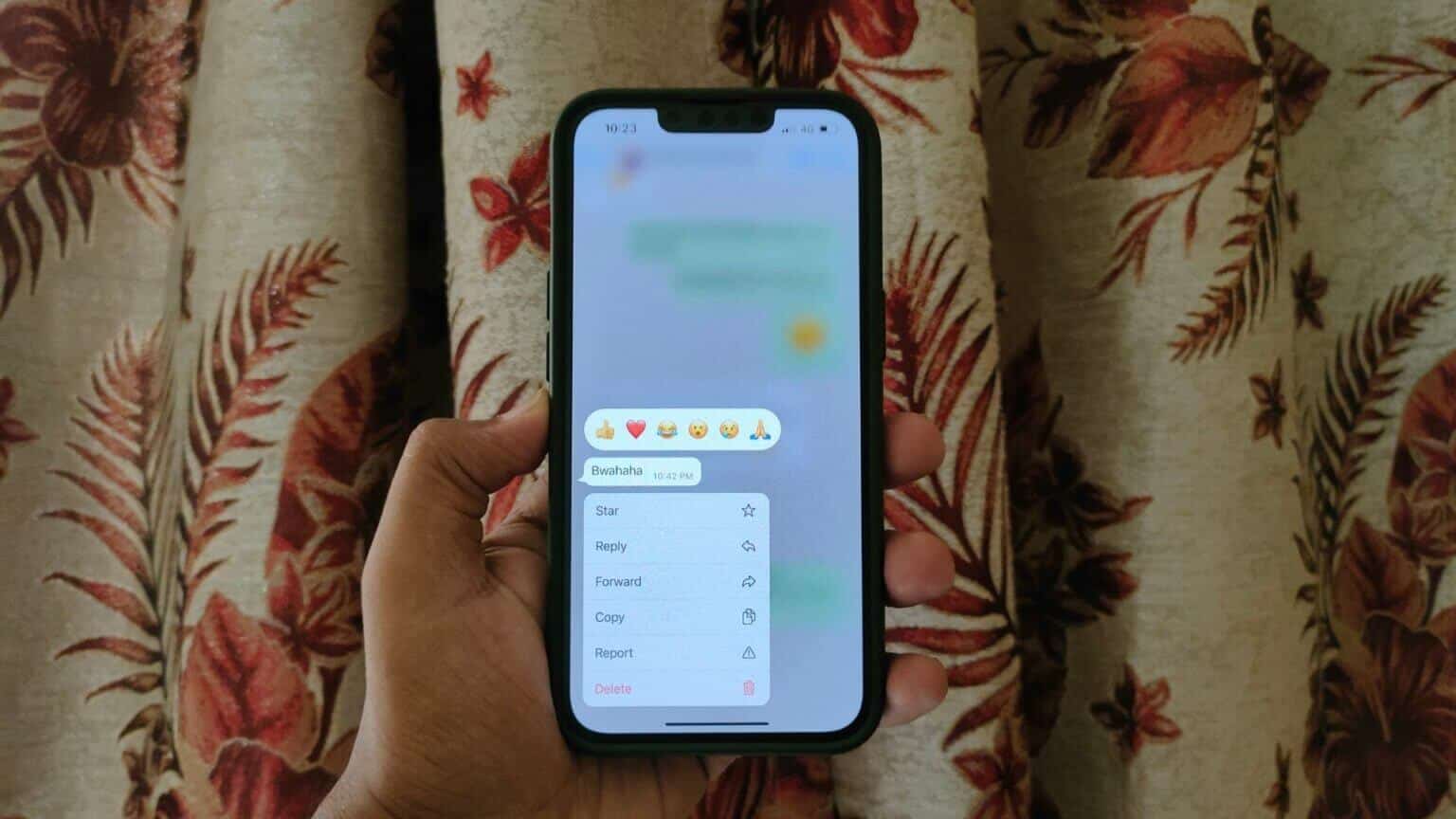
WhatsApp introducerade nyligen en ny funktion som låter dig svara på meddelanden med olika emojis. Vi visar dig hur du gör detta på olika plattformar i det här inlägget. I skrivande stund visade WhatsApp bara sex emojis i popup-reaktionsfönstret, utan möjlighet att ersätta eller använda andra emojis.
Använd WhatsApp-chattinteraktioner på Android och iPhone
Stegen för att komma åt WhatsApp-chattinteraktioner är desamma på Android och iPhone. Så här gör du.
Steg 1: Öppen WhatsApp-appen På din Android eller iPhone.
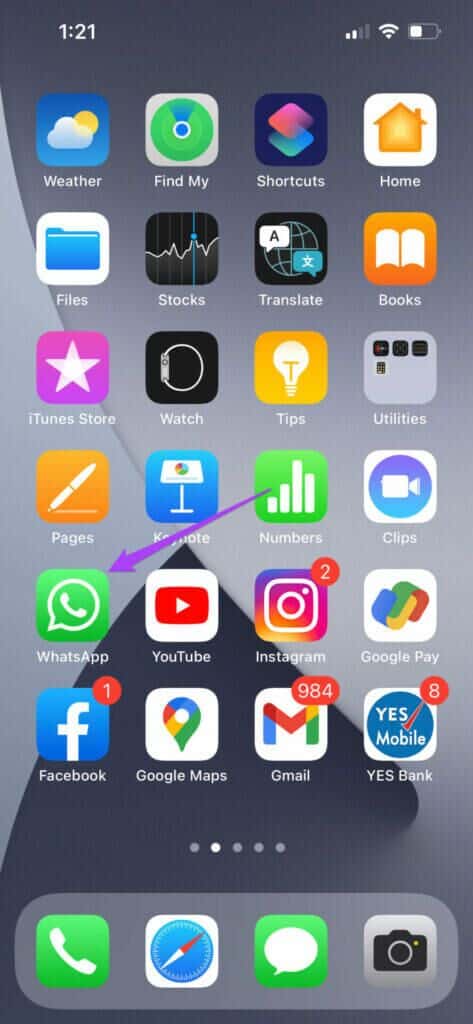
Steg 2: Lokalisera Chatta.
Steg 3: En gång Öppna chatt Långt tryck på valfri Meddelande Från avsändaren.
Du kommer att se en uppsättning emoji-alternativ.

Steg 4: Klicka på emoji som du vill använda för meddelandet.
Du ser en liten emoji-ikon under meddelandet.
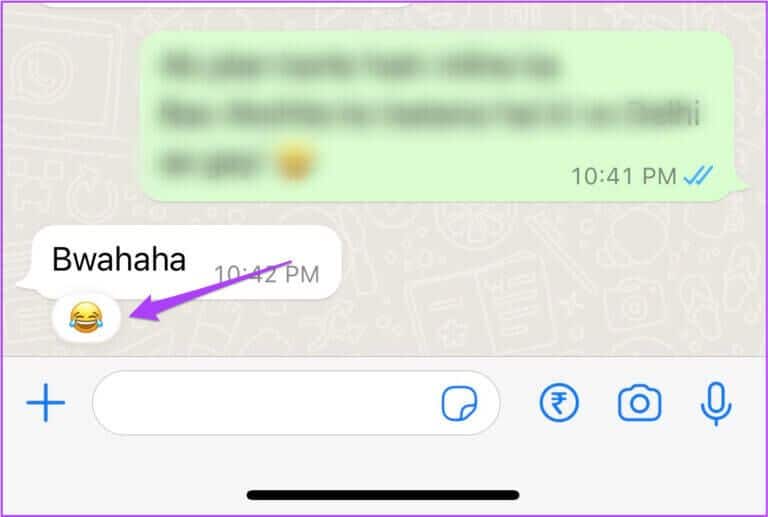
Om du vill använda en emoji-reaktion på ett foto, en video eller en röstanteckning, tryck bara länge på den för att visa emojin.
Använd WhatsApp-chattinteraktioner för MAC och WINDOWS
Stegen för att komma åt chattinteraktioner är desamma för både Mac- och Windows-användare. Så här gör du.
Steg 1: Öppen WhatsApp-appen På Mac eller Windows, välj الدردشة Och meddelandet du vill svara på.
Steg 2: Flytta muspekaren över meddelandet att se emoji.
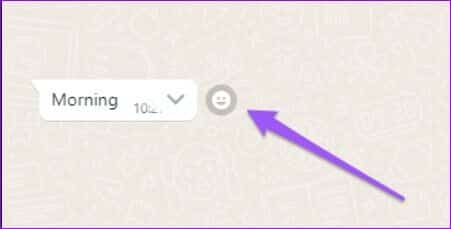
Steg 3: Klick emoji-ikon Att avslöja alternativ Chattreaktion.
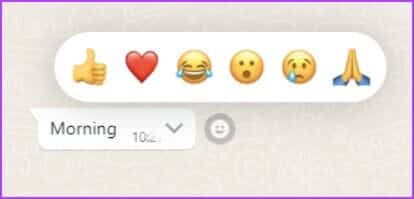
Steg 4: Lokalisera emoji Vem du väljer att svara på meddelandet från avsändare.

Du kan dela dina reaktioner på ett foto, en video eller en röstanteckning. Så här gör du genom att följa dessa steg.
Steg 1: Flytta muspekaren till fil att se emoji på höger sida.
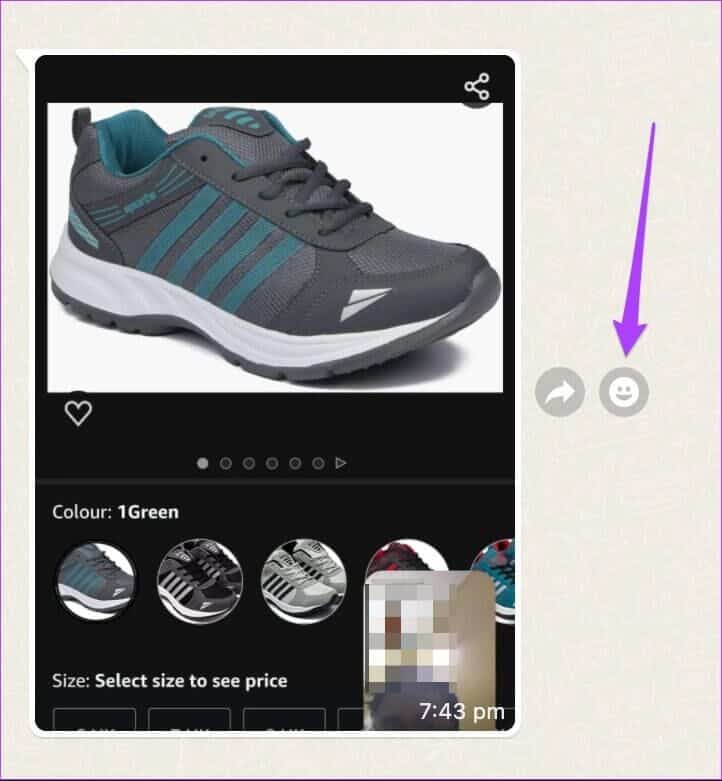
Steg 2: Klick emoji-ikon Att avslöja alternativ Chattreaktion.
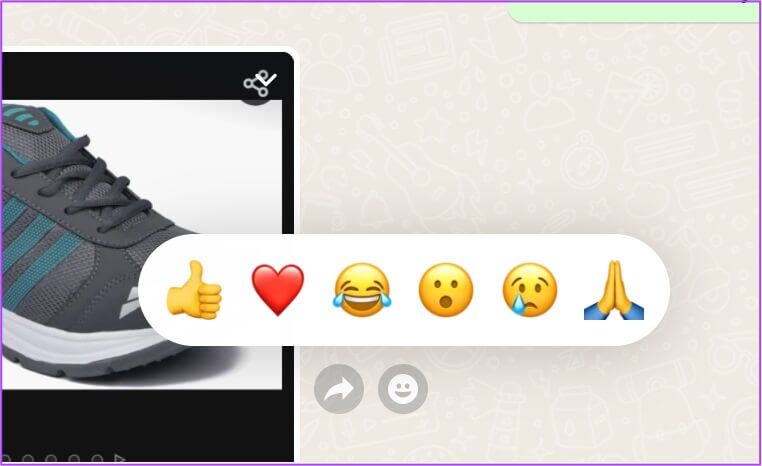
Steg 3: Klick emoji Vem du väljer att svara på meddelandet.
Använd chattinteraktioner på WhatsApp Web
Om du inte vill installera macOS- eller Windows-appen kan du helt enkelt använda WhatsApp Web för att använda chattinteraktioner. Följ dessa steg.
Steg 1: Öppen web.whatsapp.com i din webbläsare.
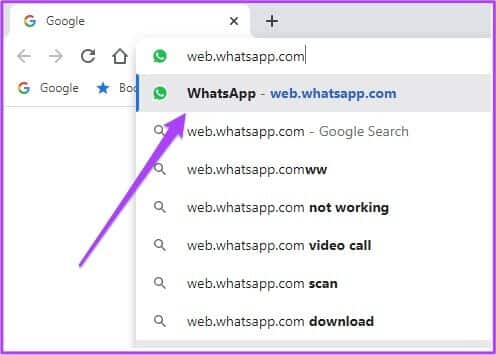
Steg 2: Lokalisera الدردشة Och meddelandet du vill svara på.
Steg 3: Flytta muspekaren över meddelandet att se emoji.

Steg 4: Klick emoji-ikon Att avslöja Alternativ för chattreaktioner.
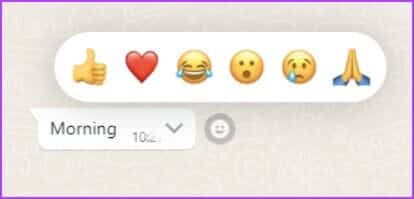
Steg 5: Lokalisera emoji Vem du väljer att svara på meddelandet från avsändare.

Så här svarar du på ett foto, en video eller ett röstmeddelande från avsändaren.
Steg 1: Flytta muspekaren till fil att se emoji på höger sida.
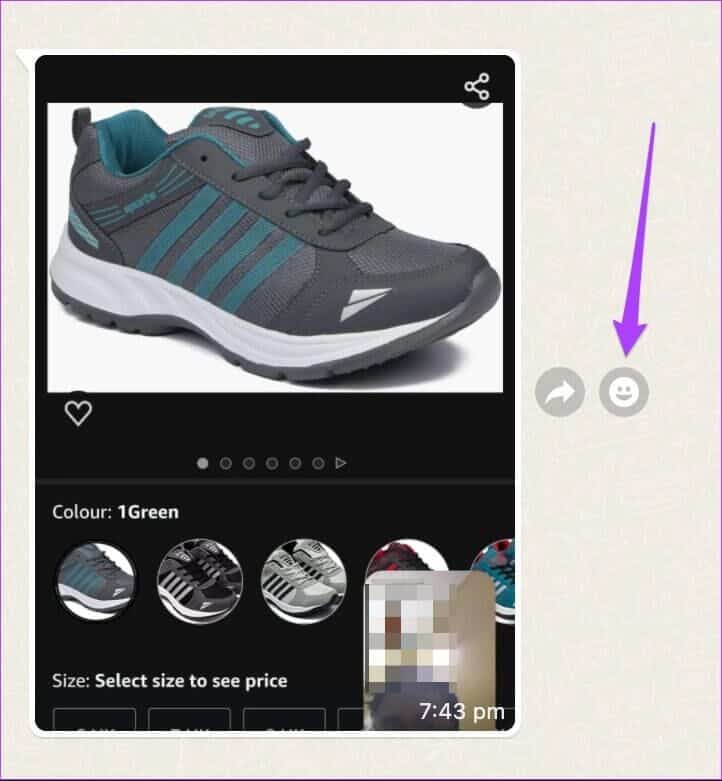
Steg 2: Klick emoji-ikon Att avslöja Alternativ för chattreaktioner.
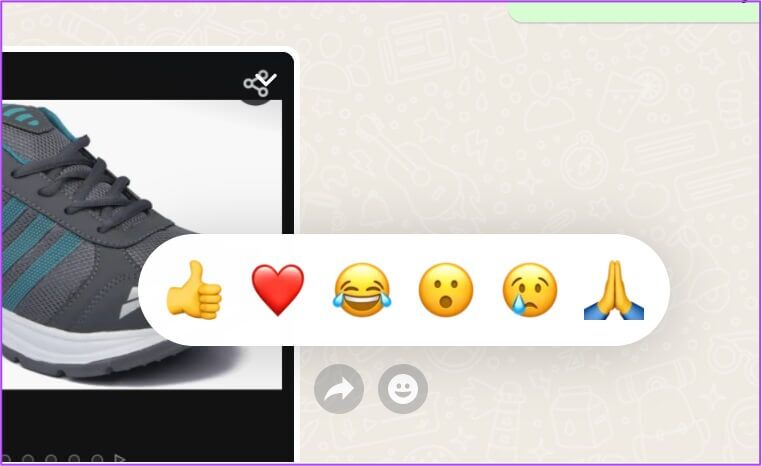
Steg 3: Klick emoji Vem du väljer att svara på meddelandet.
Så här kan du använda olika emojis som reaktioner på meddelanden. Om du fortfarande inte ser funktionen använder du troligtvis en äldre version av WhatsApp. Så här kontrollerar och uppdaterar du din WhatsApp-version på olika plattformar.
Kontrollera och uppdatera din WHATSAPP-version
Du måste använda den senaste versionen av WhatsApp på både mobil- och datorappar för att använda den här funktionen. Vi visar dig hur du kontrollerar din WhatsApp-version på din mobil och dator.
Kontrollera WhatsApp-versionen på Android
Steg 1: Öppen WhatsApp-appen.
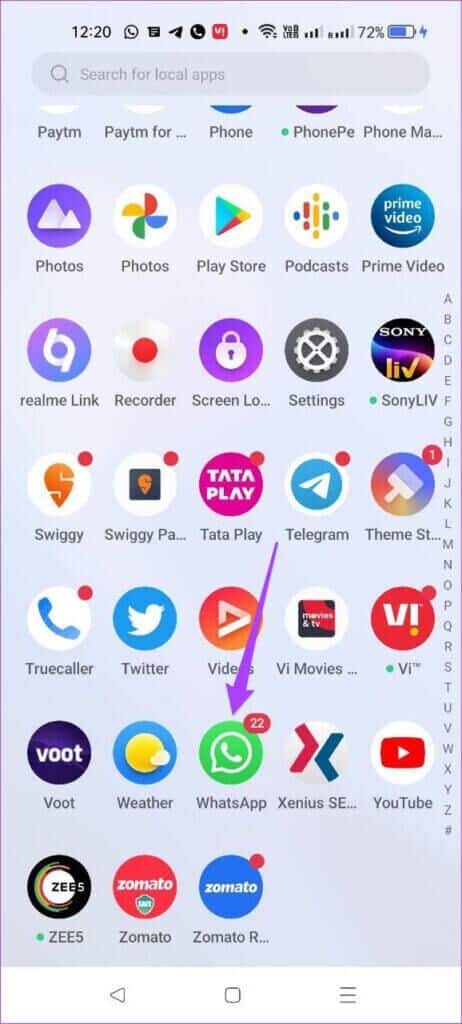
Steg 2: Klicka på De tre punkterna I det övre högra hörnet.
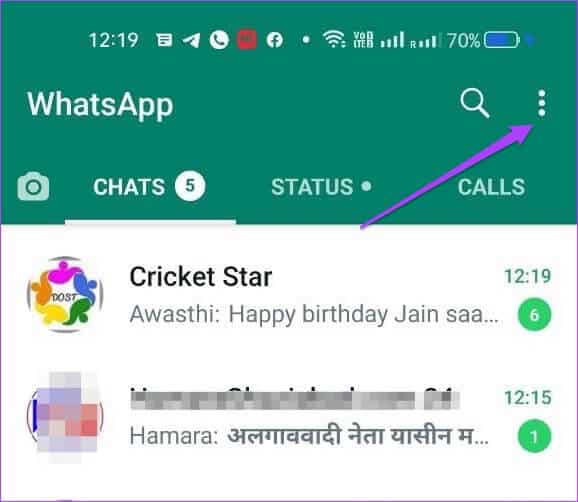
Steg 3: Lokalisera inställningar från rullgardinsmenyn.
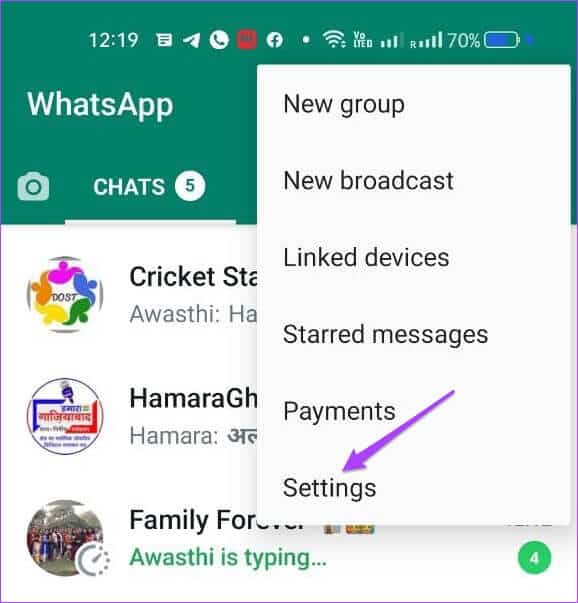
Steg 4: Klicka på hjälp.
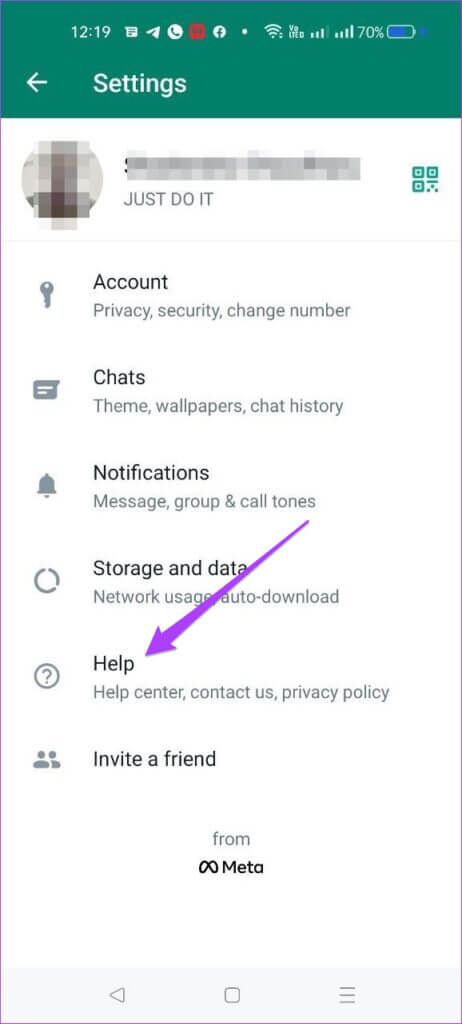
Steg 5: Klicka på Ansökningsinformation.
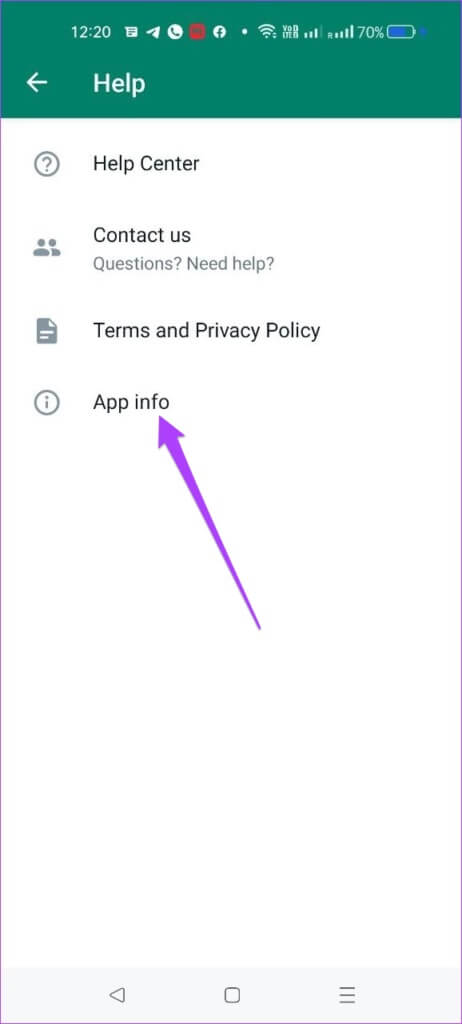
Kontrollera om du använder WhatsApp version 2.22.9.78 eller senare.
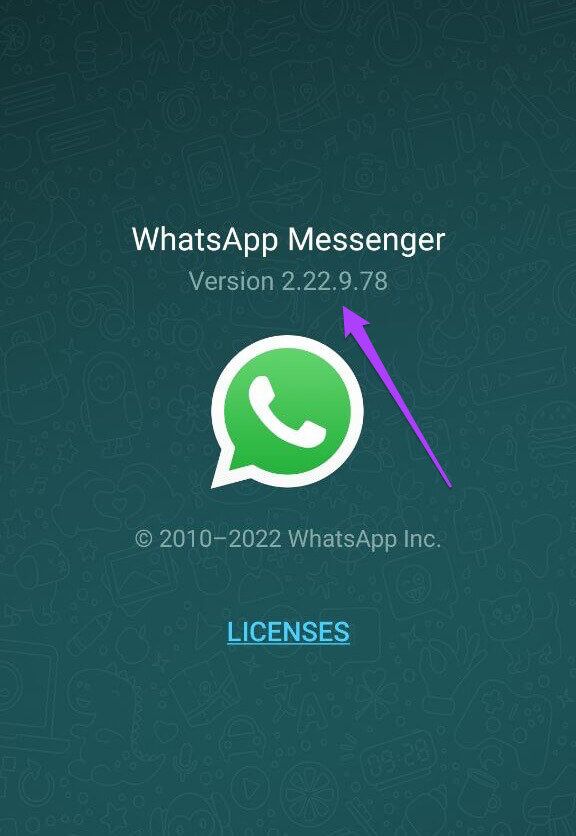
Du kan kontrollera Play Store för eventuella väntande uppdateringar för WhatsApp.
Kontrollera WhatsApp-versionen på iPhone
Steg 1: Öppen WhatsApp.
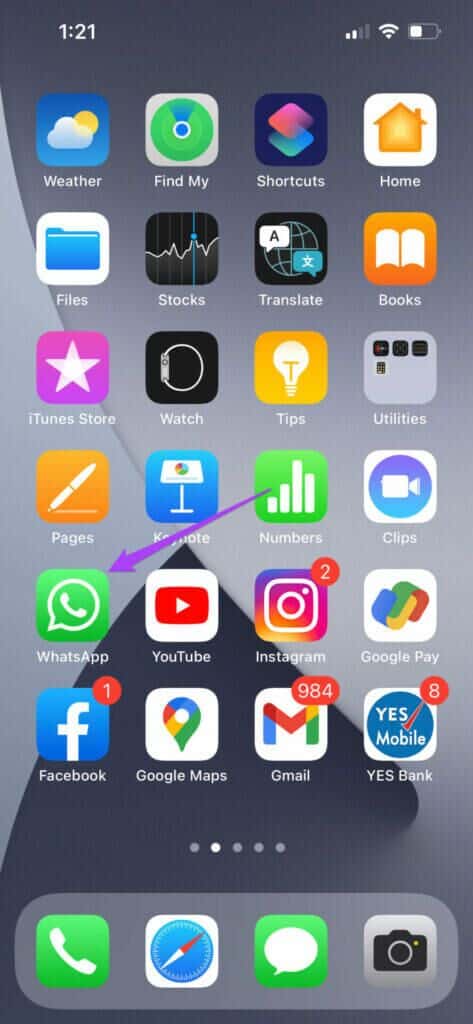
Steg 2: Klicka på Inställningsikon längst ner till höger.
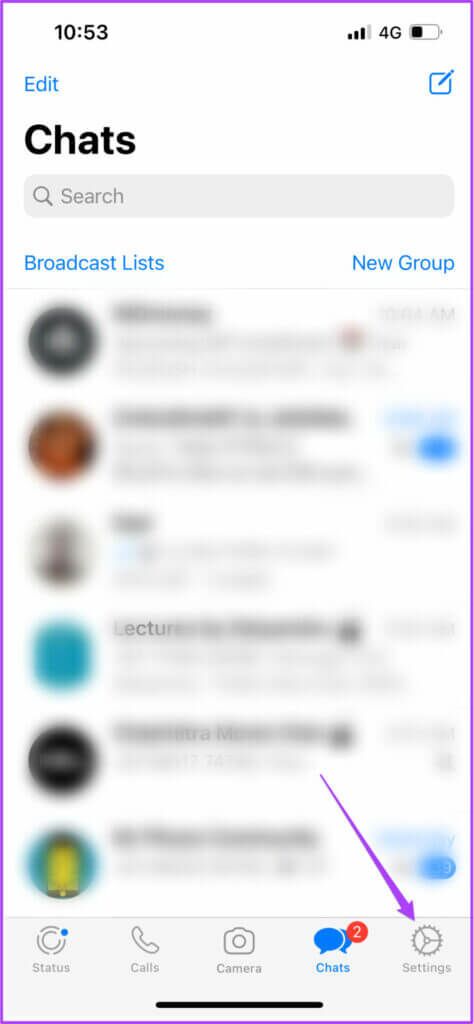
Steg 3: Bläddra ner och tryck på hjälp.
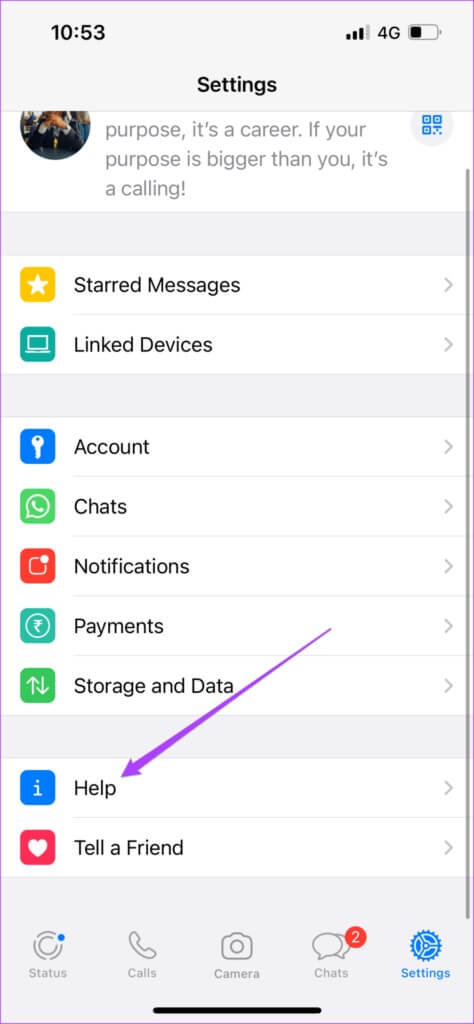
Kontrollera om du använder version 2.22.9.76.
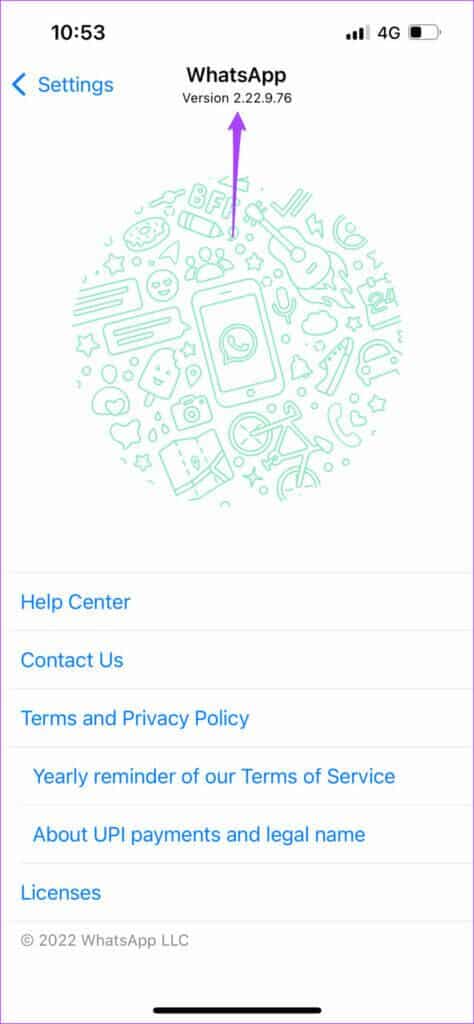
Om din iPhone inte har den senaste versionen av WhatsApp, uppdatera den från App Store.
Kontrollera WhatsApp-versionen på macOS
Steg 1: Öppen WhatsApp på din Mac.
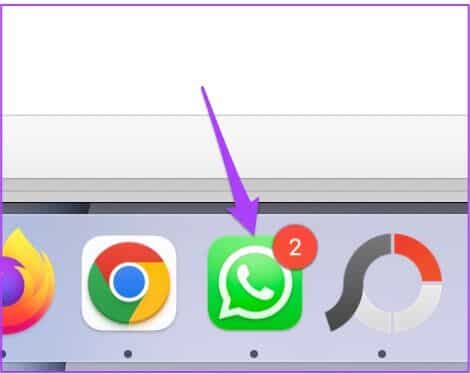
Steg 2: Klick WhatsApp-alternativ Bredvid Apple-logotypen.
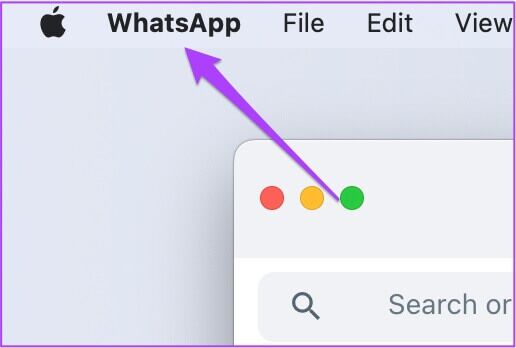
Steg 3: Klick Om WhatsApp.
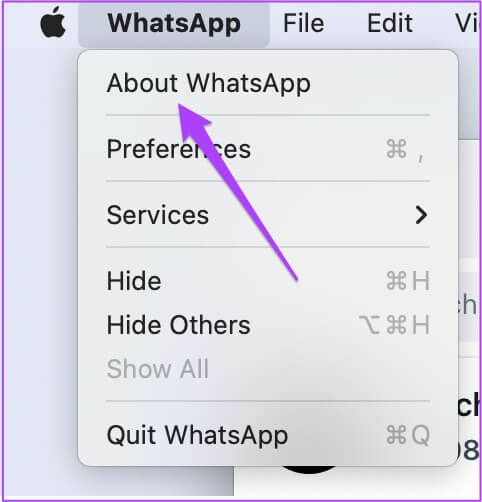
Kontrollera om du använder version 2.2214.12. Om inte, gå till Mac App Store och uppdatera WhatsApp.
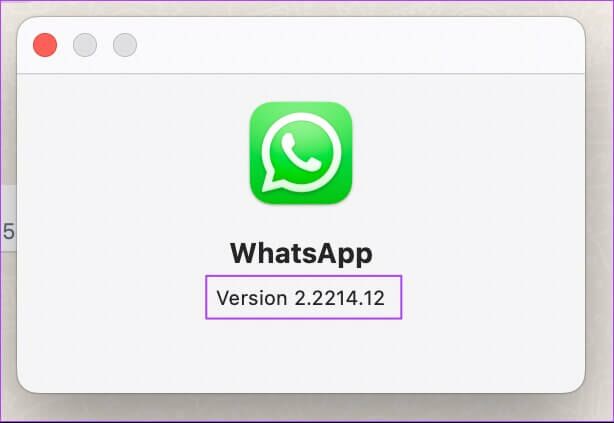
Du kan uppdatera WhatsApp för Mac från Mac App Store.
Kontrollera WhatsApp-versionen i Windows-appen och WhatsApp Web
Stegen för att kontrollera versionsnumret för WhatsApp Windows och WhatsApp Web är desamma. Så här gör du.
Steg 1: Öppen WhatsApp Windows-appen Eller öppna web.whatsapp.com i din webbläsare.
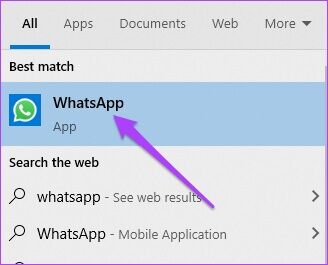
Steg 2: Klicka på De tre punkterna Bredvid Plusikon.
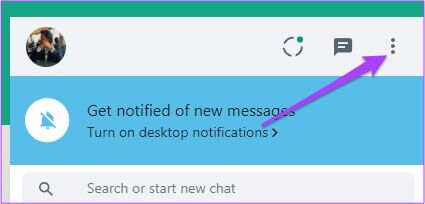
Steg 3: Klick Inställningar.
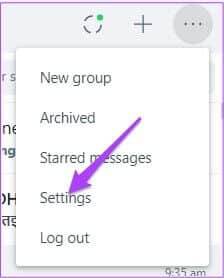
Steg 4: I Inställningsmeny , Klick "riktningar".
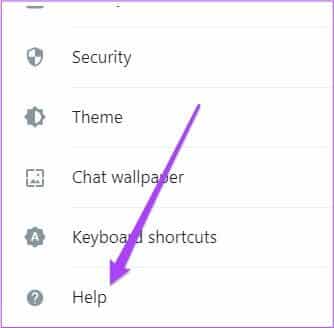
Kontrollera om du använder version 2.2214.12 av Windows-appen.
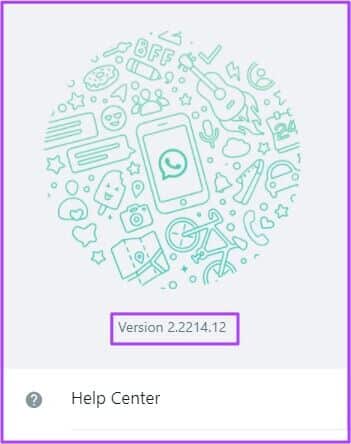
Om inte, gå till Windows Store och uppdatera WhatsApp. För WhatsApp Web-användare, se till att det är version 2.2216.7 eller senare.
Skaffa WhatsApp från Windows Store
Uttryck dina tankar via WhatsApp-chattinteraktioner.
WhatsApps chattreaktionsfunktion låter dig kommunicera med dina vänner och familj på ett bättre sätt. Du kan också använda chattreaktioner i WhatsApp-grupper. Detta kommer att göra dina dagliga samtal roligare.